To nemme måder at fabriksnulstille din Chromecast med Google TV på
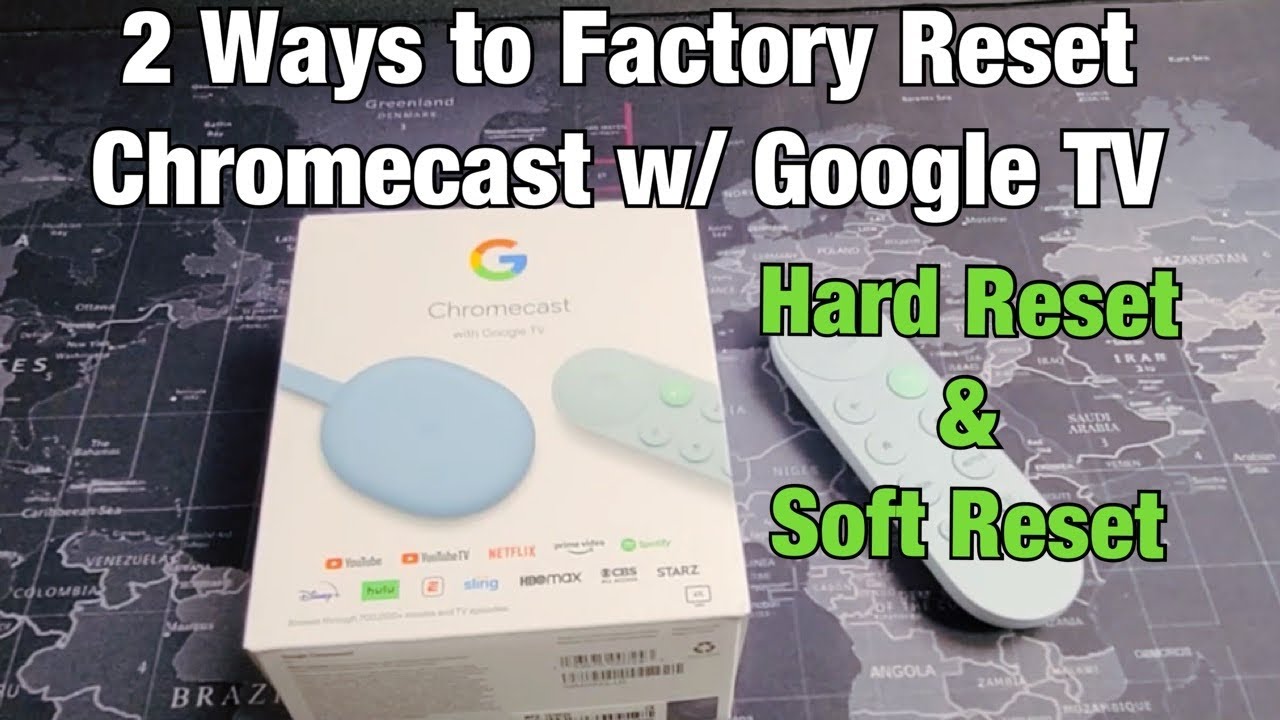
👋 Hej folkens! Har du nogensinde spekuleret på, hvordan man udfører en fabriksnulstilling på din Chromecast med Google TV? Frygt ej, vi har styr på det! 😎 I denne guide vil vi vise dig To nemme måder for at gendanne dit Google TV til dets oprindelige indstillinger. 📺🔄
Første metode: Brug af Google TV-indstillingerne
Denne metode går direkte gennem indstillingerne på dit Google TV. Det eneste, du skal gøre, er at følge disse trin:
- Gå til Google TV ➡️ Bevæg dig helt op og helt til højre ➡️ Klik på din avatar (billedet lige der). 👤
- I dropdown-menuen skal du klikke på Indstillinger. ⚙️
- Rul ned til System ➡️ Herfra skal du gå til Om ➡️ Rul ned til Nulstilling af fabrikken ➡️ Tryk på Enter. 🔄
- For at fortsætte med nulstillingen skal du vælge Nulstilling af fabrikken igen. (Pas på! 🚨 Dette sletter alt fra dit Google TV).
Anden metode: Brug knappen på selve Chromecasten
Hvis du ikke har lyst til at scrolle gennem indstillingerne, har vi en hurtigere måde til dig. Lad os bruge knappen på selve Chromecasten. Her er, hvordan du gør:
- Find knappen på din Chromecast, lige under LED-lyset. 🔍🔘
- Tryk på denne knap, og hold den nede. Slip den ikke, før LED-lyset skifter farve fra orange til hvid. 🔴➡️⚪ Gode ting tager tid, så hold ud. ⏳
- Når den bliver hvid, kan du give slip. Din Chromecast bør begynde at udføre en automatisk fabriksnulstilling. Ta-da! 🎯🎉
Konklusion: 🏁
Og der har du det! To enkle metoder til at fabriksnulstil din Chromecast med Google TV. 💻🔄 Det er hurtigt og ubesværet at nulstille, uanset om du ruller gennem indstillingerne eller holder knappen nede. Nu kan du starte forfra med en ren tavle, eller du kan endda trække stikket ud og sælge den. Værsgo, prøv disse metoder! Det er ret enkelt. 😃👍
OFTE STILLEDE SPØRGSMÅL
Hvad er en fabriksnulstilling?
En fabriksnulstilling, også kendt som en hard reset eller master reset, er gendannelsen af en enhed til dens oprindelige systemtilstand ved at slette alle de oplysninger, der er gemt på enheden, i et forsøg på at gendanne enhedens software til dens oprindelige producentindstillinger.
Hvorfor skal jeg fabriksnulstille min Chromecast med Google TV?
Det kan være nødvendigt at fabriksnulstille din Chromecast med Google TV, hvis den ikke fungerer korrekt, hvis du planlægger at sælge eller give den væk, eller hvis du bare vil starte på en frisk.
Hvad skal jeg gøre, før jeg nulstiller min Chromecast med Google TV?
Før du nulstiller din Chromecast med Google TV, skal du sikre dig, at du har sikkerhedskopieret alle data, som du ønsker at beholde, såsom præferencer eller app-loginoplysninger. Nulstillingsprocessen sletter alle data.
Hvad er de to måder at fabriksnulstille Chromecast med Google TV på?
De to metoder til fabriksnulstilling af Chromecast med Google TV er via enhedens indstillingsmenu eller ved hjælp af nulstillingsknappen på enheden.
Hvordan nulstiller man Chromecast med Google TV via indstillingsmenuen?
Hvis du vil nulstille via indstillingsmenuen, skal du navigere til Indstillinger > System > Om > Fabriksnulstilling og derefter bekræfte nulstillingen.
Hvordan nulstiller man Chromecast med Google TV ved hjælp af nulstillingsknappen?
For at nulstille ved hjælp af nulstillingsknappen skal du holde knappen på bagsiden af din Chromecast-dongle nede i ca. 25 sekunder, indtil den genstarter og nulstiller.
Hvilke data går tabt under fabriksnulstillingen?
En fabriksnulstilling fjerner alle data, indstillinger og loggede konti på din Chromecast-enhed. Det vil i bund og grund bringe din Chromecast tilbage til sin oprindelige tilstand.
Kan jeg fortryde en fabriksnulstilling?
Nej, en fabriksnulstilling kan ikke fortrydes. Når du har nulstillet din Chromecast, slettes alle data og indstillinger permanent.
Hvor lang tid tager en fabriksnulstilling?
Selve fabriksnulstillingen tager kun et par minutter, men det kan tage længere tid at genstarte og konfigurere enheden efter nulstillingen.
Skal jeg frakoble Chromecast fra mit tv, mens jeg foretager en fabriksnulstilling?
Nej, du kan udføre en fabriksnulstilling med din Chromecast tilsluttet dit tv.
Hvad sker der efter en fabriksnulstilling?
Efter en fabriksnulstilling skal du konfigurere din Chromecast med Google TV igen, præcis som du gjorde, da du købte den første gang.
Kan en fabriksnulstilling reparere min Chromecast, hvis den fryser eller crasher?
Det er muligt. Fabriksnulstillinger bruges ofte til at løse softwareproblemer. Hvis din Chromecast fortsætter med at fryse eller gå ned efter nulstillingen, kan der være et hardwareproblem.
Kan jeg nulstille min Chromecast, hvis jeg ikke har den originale fjernbetjening?
Ja, du kan bruge knappen på bagsiden af din Chromecast til at udføre en nulstilling.
Vil fabriksnulstillingen fjerne opdateringerne til Chromecasts software?
Ja, en fabriksnulstilling sletter alle indstillinger og opdateringer og returnerer Chromecasten til dens oprindelige firmwareversion.
Påvirker fabriksnulstilling garantien?
Nej, en fabriksnulstilling af din enhed påvirker ikke garantien.
Hvad skal jeg gøre, hvis fabriksnulstillingen mislykkes?
Hvis fabriksnulstillingen mislykkes, skal du tage Chromecasten ud af stikkontakten, vente et par minutter og så prøve igen.
Kan jeg stadig bruge min telefon som Cast-enhed efter fabriksnulstilling?
Ja, efter fabriksnulstilling og opsætning kan du bruge din telefon til at caste indhold ligesom før.
Skal jeg have internetforbindelse for at foretage en fabriksnulstilling?
Nej, du behøver ikke en internetforbindelse for at udføre fabriksnulstillingen.
Hvad er de almindelige årsager til, at Chromecast ikke vil nulstilles?
Hvis Chromecast ikke nulstilles, kan det skyldes en hardwarefejl, eller at den ikke modtager nok strøm. Sørg for, at din enhed er korrekt tilsluttet, og forsøg at nulstille igen.
Er det sikkert at fabriksnulstille min Chromecast med Google TV?
Ja, det er generelt sikkert at fabriksnulstille din Chromecast. Dog vil alle dine personlige indstillinger og data blive slettet.
Kan jeg bruge Google Home-appen til at nulstille min Chromecast med Google TV?
Nej, du kan ikke bruge Google Home-appen til at fabriksnulstille din Chromecast med Google TV. Du kan kun nulstille den via enhedens indstillinger eller nulstillingsknappen.
Påvirker nulstilling af min Chromecast med Google TV min Google-konto?
Nej, nulstilling af din Chromecast vil ikke påvirke din Google-konto. Det vil blot fjerne kontoen fra enheden.
Kan en fabriksnulstilling løse problemer med ydeevnen?
Ja, nulstilling af din Chromecast med Google TV kan ofte løse problemer med ydeevnen, såsom forsinkelser eller nedbrud, ved at rydde alle problematiske data.
Mister jeg mine købte apps, når jeg fabriksnulstiller min Chromecast med Google TV?
Nej, de apps, du har købt, er bundet til din Google-konto, ikke til enheden. Du bliver nødt til at logge på igen og geninstallere apps efter fabriksnulstillingen.
Forbedrer fabriksnulstilling af Chromecast dens hastighed eller ydeevne?
Nogle gange kan en fabriksnulstilling forbedre hastigheden og ydeevnen på din Chromecast, især hvis der var problematisk software, der forårsagede problemer.
Kan jeg sælge min Chromecast efter en fabriksnulstilling?
Ja, når du har foretaget en fabriksnulstilling, er alle dine personlige data fjernet, og det er sikkert at sælge eller give din Chromecast væk.
Kan en Chromecast med Google TV nulstilles på afstand?
Nej, en fabriksnulstilling af Chromecast med Google TV skal foretages enten via enhedens indstillinger eller ved hjælp af nulstillingsknappen.
Fjerner en fabriksnulstilling forældrekontrol?
Ja, en fabriksnulstilling vil fjerne enhver forældrekontrol, du har sat op på din Chromecast med Google TV.
Løser en fabriksnulstilling problemer med netværksforbindelsen?
Selvom en fabriksnulstilling kan løse nogle problemer, er det ikke sikkert, at den løser problemer med netværksforbindelsen. Men da den fjerner alle indstillinger, kan den hjælpe med fejlfinding.
Hvad skal jeg gøre efter fabriksnulstillingen?
Efter en fabriksnulstilling skal du gennemgå den indledende opsætning af din Chromecast med Google TV, oprette forbindelse til dit Wi-Fi-netværk igen, logge ind på din Google-konto og geninstallere alle de apps, du vil bruge.
 ping.fm
ping.fm 